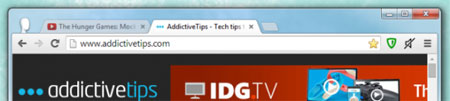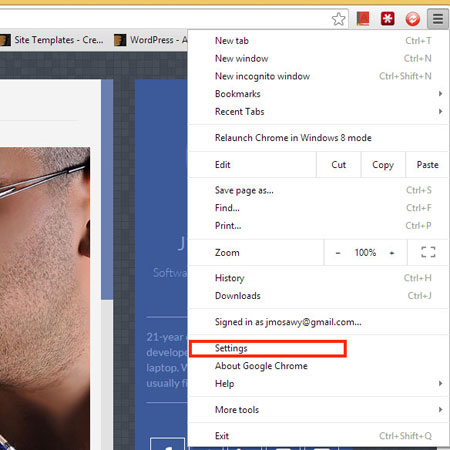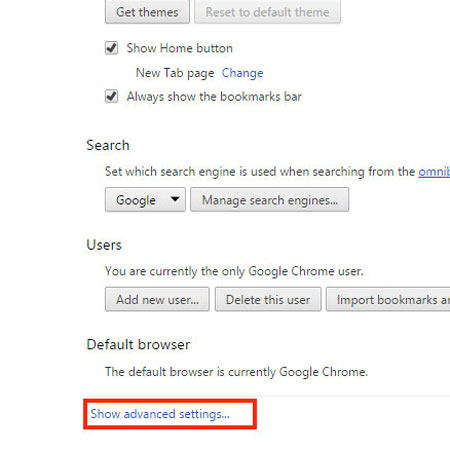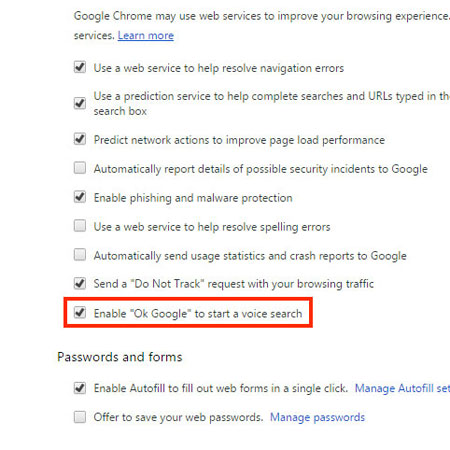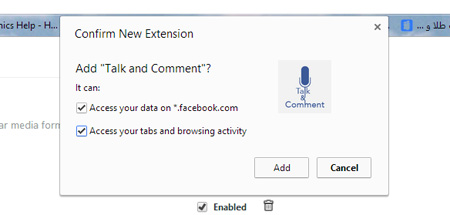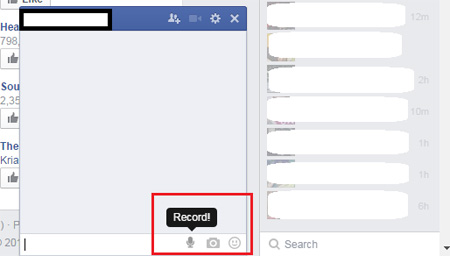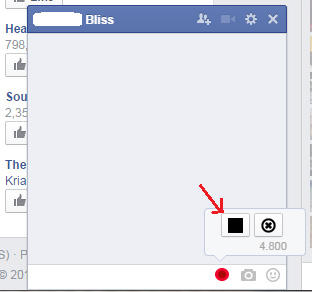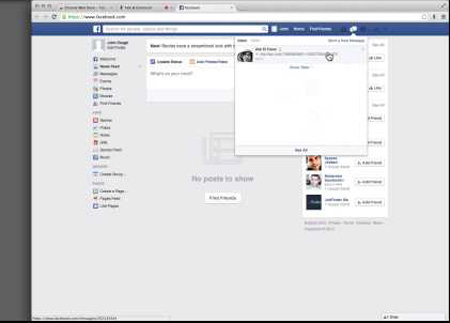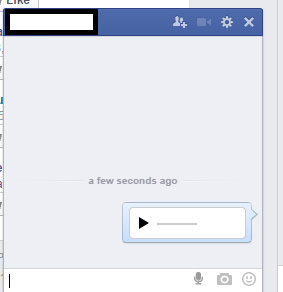قالب های فارسی وردپرس 1
این وبلاگ جهت دسترسی آسان شما عزیزان به قالب های برتر وردپرس به صورت فارسی تدوین و راه اندازی شده است.قالب های فارسی وردپرس 1
این وبلاگ جهت دسترسی آسان شما عزیزان به قالب های برتر وردپرس به صورت فارسی تدوین و راه اندازی شده است.اخبار روز
چگونه فایل های آلوده را هنگامی که چت میکنیم شناسایی کنیم؟ این سوالی است که بسیاری از کاربران روزانه از خودشان میپرسند. در دنیای ناامن اینترنت، این سوال یکی از مهم ترین ارکان امنیتی سیستمهای کامپیوتری میباشد. به عنوان مثال در هنگام چت کردن چگونه پی ببریم فایلی که برای ما ارسال شده یک فایل آلوده است یا خیر؟ در این ترفند قصد داریم روش های شناسایی این فایلهای خطرناک را به شما معرفی کنیم.
وقتی شخصی فایلی را برای شما از طریق یاهو مسنجر ارسال می کند در پیغامی که برای شما مبنی بر تایید آن می آید، نام شخص فرستنده، نام فایل، حجم آن و همچنین فرمت و از این قبیل اطلاعات در آن قید شده است. شما باید توجه داشته باشید که آیا فایلی که برای شما ارسال شده از لحاظ نوع و فرمت همان فایلی است که قرار بوده ارسال شود یا خیر؟
در حقیقت مثلاً اگر عکسی می خواهید دریافت کنید آیا فایل مربوطه پسوند JPG و یا یکی از پسوندهای فایلهای گرافیکی را دارد؟
نه اینکه فایلی با پسوند اجرایی exe و یا bat برای شما ارسال شود و فرستنده هم مدعی باشد که این یک فایل تصویری است.
در واقع فایلهای هک که با نرم افزارهای تروجان ساز ساخته می شوند، در قسمت پسوند دارای پسوندهایی مثل scr یا exe و... هستند. همانند فایلی به نام و پسوند mypic. jpg.scr . این موضوع نشان دهنده آن است که فایل فرستاده شده یکی از انواع فایل های ساخته شده توسط نرم افزارهای مخرب است که برای بدست اوردن پسورد شما می باشد.
بنابراین همواره نوع پسوند فایلهای دریافتی را زیر نظر داشته باشید و بدانید که از این طریق و قبل از هر چیز (حتی قبل از استفاده از نرم افزارهای ضد هک و ضد ویروس) می توانید تا حد زیادی از کیفیت نوع و چگونگی عملکرد و ماهیت یک فایل اطلاع حاصل کنید.
یکی از مشکلاتی که وبگردان در مرورگر خود دارند، پخش ویدیو و آهنگ به صورت خودکار و توسط برخی از سایتها میباشد. البته راههایی جهت متوقف کردن پخش خودکار برخی از محتویهای ناخواسته در سایتها وجود دارد که آن را قبلا برای شما عزیزان در بخش آموزش شرح دادیم. اما متاسفانه باز هم ممکن است برخی بازیهای آنلاین، سایتهایی مثل یوتیوب و فیسبوک و حتی تبلیغات ویدیویی برخی سایتها در تبهای غیر فعال مرورگر شما صدا ایجاد نمایند.
خوشبختانه در نسخههای اخیر مرورگر کروم قابلیتی جهت شناسایی تب پرسر وصدا وجود دارد؛ بدین صورت که در کنار نام تب یک علامت بلندگو مشخص میشود. اما برای بیصدا شدن این چنین تبهای غیرفعال آن هم به صورت خودکار راهی وجود دارد؟
افزونهی Mute Inactive Tabs کلید حل مشکل شما میباشد؛ این افزونه مخصوص مرورگر کروم بوده و تبهای غیر فعالی که صدا ایجاد میکنند را به صورت خودکار به حالت بی صدا در میآورد. امکان فعال و غیر فعال کردن افزونه مذکور از طریق آیکون آن که شبیه بلندگو بوده و در بالا سمت چپ وجود دارد. (مطابق تصویر زیر این آیکون پس از نصب افزونه نمایان خواهد شد)
هنگامی که افزونه به حالت غیر فعال درآید، یک خط بر روی آیکون آن به نشانه عدم فعالیت قرار میگیرد و وضعیت آن را مشخص می نماید. هر تبی که به دلایلی سر و صدا ایجاد می کند، به محض خروج از آن به حالت بی صدا در خواهد آمد.
Mute Inactive Tabs یک افزونه با عملکرد خودکار بوده و کار خود را به خوبی به انجام میرساند اما باز هم برای کاربران امکانات بیشتر و بهتری را در نظر گرفته است. این افزونه پس از بی صدا کردن ویدیویی از یوتیوب و یا آپارات، پخش آن را متوقف نخواهد ساخت. اگر این قابلیت نیز به افزونه اضافه شود، مطمئنا آن را بهتر و کامل تر خواهد کرد.
لازم به ذکر است که این افزونه با مرورگر کروم و تنها برای یک پنجره از آن کار میکند؛ در واقع اگر پنجرهی دیگری را باز نمایید، این افزونه در پنجره جدید عملکردی از خود نشان نمی دهد. در صورتی که پنجرهی جدیدی از مرورگر را باز نمایید، تمامی تبهای پنجرهی قبلی که به صورت خودکار به حالت بیصدا در آمده بودند شروع به پخش مینمایند!
علاوه بر این، افزونهی مذکور علاوه بر نسخهی رایگان خود دارای یک ورژن غیر رایگان (Pro) نیز می باشد که امکان قرار دادن نام سایت ها در لیست سفید (White List) جهت بیصدا نشدن آنها توسط افزونه را به کاربران خواهد داد.
در مجموع، افزونهی مورد نظر بسیار کاربردی بوده و صادقانه نسخهی غیر رایگان آن ارزش پرداخت هزینه مربوطه را ندارد. در صورتی که سازنده امکانات بیشتری نظیر متوقف کردن ویدیوها پس از بی صدا شدن تب مربوطه را نیز به برنامه خود بیافزایند، این افزونه بهتر و بهتر خواهد شد؛ چرا که امکان باز کردن چندین تب از ویدیوهای یوتیوب و دیدن آنها یکی پس از دیگری برای کاربران به وجود خواهد آمد.
تولبار مرورگرهای چون کروم و فایرفاکس امکان قرار دادن آدرسهای زیادی را به شما میدهد. اما ممکن است با این حال هنوز به فضای بیشتری دسترسی داشته باشید و یا بخواهید یک منوی تولبار زیبا و کاربردیتر از قبل را طراحی کنید؛ به عنوان مثال با حذف نام بوکمارکها و تنها نمایان شدن آیکون یک وبسایت! در این مقاله به بررسی نکات این چنینی خواهیم پرداخت. پس در ادامه با ما همراه باشید.
افزودن بوکمارکهای جدید
اولین نکتهای که باید بدانید، نحوه بوکمارک کردن یک صفحه اینترنتی است؛ برای این کار باید مطابق شکل زیر بر روی آیکون ستاره کلیک کرده و نام و محل قرار گرفتن بوکمارک را مشخص کنید. مطمئن شوید در بخش Folder، عبارت Bookmark bar قرار گرفته باشد.
تولبار بوکمارکها همیشه و به صورت پیشفرض در بالای مرورگر کروم قرار گرفته است. البته میتوانید حضور این تولبار را با رفتن به بخش منوی بوکمارکها و زدن تیک Bookmark Bar برای همیشه بر روی اسکرین ثابت کنید.
پاک کردن نام
نکتهی اصلی مورد نظر ما در این مقاله همینجاست؛ پس از انتخاب یک بوک مارک با آیکون ستارّه، بخش نام را کاملا خالی بگذارید و همچنین نام تک تک بوکمارکهای قبلی خود را پاک کنید ( با کلیک بر روی آنها و رفتن به بخش Edit). البته این کار را برای آدرس صفحات اصلی سایتها انجام دهید.
با این کار از این به بعد تنها آیکون وبسایتها در تولبار مشخص خواهد بود؛ این موضوع هم به زیبایی بیشتر مرورگر شما کمک میکند و هم امکان قرار دادن وبسایتهای بیشتر را در تولبار مذکور به شما خواهد داد. البته تشخیص آیکون وبسایتهایی همچون گوگل، توییتر، اینستاگرام، فیسبوک و وبسایتهایی که زیاد به آنها سر میزنید، آنچنان مشکل نیست. اما برای وبسایتهای جدیدتر باید رفته رفته آیکون آنها را به خاطر بسپارید.
کاربران فایرفاکس نیز میتوانند این کار را برای تولبار بوکمارکهایشان انجام دهند؛ در ضمن، یک سری تفاوتهایی بین فایرفاکس و کروم در نحوهی ویرایش بوک مارکها وجود دارد، اما مطمئنا مشکلی برای انجام آن نخواهید داشت. علاوه بر این، سعی کنید برای آدرس صفحات زیر مجموعهای ( به عنوان مثال یک مقاله) نام آنها را قرار دهید و در پایان لیست بوکمارکها بگذارید تا مشکل گم کردن آنها برایتان پیش نیاید.
امیدواریم از این مقاله کوتاه و کاربردی بهره کافی را جهت وبگردی بهتر و راحتتر برده باشید.
مرورگر گوگل کروم حدود ۵ سال (یا شاید هم بیشتر) است که به مرورگر مورد علاقهام تبدیل شده؛ مرورگری قدرتمند، امن و سریع ! گذشته از همه ویژگیهای خوب آن، بخصوص Sync شدن اطلاعات در حساب کاربری گوگل، شاید یکی از ویژگیهای بسیار جالب آن، جستجوی صدا در موتور جستجوگر گوگل است.
شما با استفاده از یک میکروفون، میتوانید که با گفتن عبارت مورد نظر خود، در گوگل جستجو کنید. اما این کار بصورتی انجام میگیرد که شما بر روی آیکون میکروفون کلیک کرده و سپس شروع به صحبت کردن کنید. اما گوگل قابلیتی دارد که تنها با گفتن عبارت «OK Google» میتوانید جستجوی صوتی را فعال کرده و شروع به صحبت کردن کنید. برای فعال سازی، قدمهای زیر را طی کنید:
قدم اول:
در صفحه مرورگر کروم، از طریق منوی بالا، وارد صفحه Settings شوید. میتوانید عبارت chrome://settings را نیز در آدرسبار وارد نمایید.
قدم دوم:
به پایین صفحه بروید و روی Show advanced settings… کلیک کنید.
قدم سوم:
در بخش Privacy، گزینه Enable “Ok Google” to start a voice search را فعال کنید.
قدم چهارم:
حال صفحه Settings را ببندید؛ یک تب جدید باز کرده، میکروفون را بدست بگیرید و بگویید: OK Google!
آیا میدانستید فیسبوک این امکان را دارد که به جای پیامهای متنی اقدام به فرستادن پیامهای صوتی کنید؟ اگر تاکنون نمیدانستید، کافی است به خواندن ادامه دهید تا ما به شما روش فرستادن پیامهای صوتی را با استفاده از مرورگر گوگل کروم آموزش دهیم.
امروز فیسبوک توانسته است به عنوان یک شبکه اجتماعی پر قدرت و پر مخاطب، جای پای خود را محکم کند؛ هرچند شبکههای اجتماعی تازه راهاندازی شده همچون Ello میآیند جای فیسبوک را بگیرند، این شبکه اجتماعی همچنان پا برجاست. همین امر منجر به آن شده که امکانات وسیعی برای این شبکه اجتماعی طراحی شود؛ فرستادن پیام صوتی یکی از این امکانات است.
برای آغاز مرورگر گوگل کروم را باز کنید و افزونه Talk and Comment را از Web Store دانلود کرده و بر مرورگر نصب کنید.
لینک دانلود افزونه Talk and Comment :
https://chrome.google.com/webstore/detail/talk-and-comment/djnhkfljnimcpelfndpcjcgngmefaobl
فایل افزونه را کشیده و در این صفحه رها کنید، پیغامی ظاهر میشود که از شما مجوز دسترسی فیسبوک را درخواست میکند. هر دو گزینه را علامت زده و روی Add کلیک کنید.
پس از آنکه افزونه نصب شد، در یک تب جدید پیامی در بالای صفحه مرورگر نمایش داده میشود که مجوز دسترسی به میکروفن را طلب میکند. روی دکمه Allow کلیک کنید.
پس از آن باید به فیسبوک رفته و در حساب کاربری خود وارد شوید. در این زمان فیسبوک نیز برای دسترسی این افزونه از شما سؤال میپرسد. کافی است بر دکمه Ok کلیک کنید.
حال همه چیز آماده است و شما میتوانید به هر یک از دوستانتان در فیسبوک پیام صوتی بفرستید. کافی است، پنجره پیام را باز کنید. متوجه میشوید، آیکونی شبیه به میکروفن به پنجره پیام افزوده شده است. بر روی این آیکون کلیک کرده و شروع به ضبط پیام کنید.
پس از ضبط پیام، روی دکمه Stop کلیک کنید و کمی منتظر بمانید تا پیام صوتی شما کامل آپلود شود.
پس از آنکه پیام آپلود شد، در پنجره پیام متنی شبیه به این را میبینید:
این متن را همین گونه که هست باقی بگذارید و آن را پاک یا دستکاری نکنید. تنها کافی است، روی کلید Enter کلیک کنید. این پیام پس از ارسال به پیام صوتی تبدیل میشود و میتوانید با کلیک روی دکمه Play آن را گوش کنید.
نکته جالب اینجاست که دوستان شما برای گوش دادن به این پیام، نیازی به نصب افزونه مورد نظر ندارند. همچنین با این افزونه، خواهید توانست، پستها و دیدگاههای خود را نیز صوتی برای دوستانتان در فیسبوک بفرستید.
۱ . بهینهسازی موتورهای جستجو (SEO) یا سئو سایت چیست؟
سئو (بهینه سازی تارنما در گوگل) یک رشته بازاریابی است و تمرکزش بر آن است الی در نتایج موتورهای جستجو بیشتر دیده شوید. سئو تارنما شامل تمام پارامترها و اقداماتی است که شما برای کسب رتبه در گوگل و سایر موتورهای جستجو , افزایش ترافیک ورودی به سایت و آگاه شدن موتورهای جستجو از وب سایتتان انجام می دهید. جنبههای بسیاری برای سئو هستی دارد، از بهینه سازی وب سایت برای واژه ها کلیدی گرفته لغایت ساخت لینک های داخلی و دریافت بک لینک از سایت های مرتبط, که همه را شامل می شود. در این آموزش سئو رایگان به بررسی روش بهینه سازی تارنما وردپرس در گوگل و موتورهای جستجو پرداخته ایم. فلذا در انتهای آموزش یاد می گیرید چطور سایت وردپرس خویش را سئو کنید.
دقت داشته باشید بهینه سازی سایت تنها برای موتورهای جستجو نیست بلکه شما باید طراحی سایت و سئو خویش را برای کاربران تان اتمام دهید.
۲ . چرا وب سایت من دربایستن به بهینه سازی در گوگل و موتورهای جستجو دارد؟
اکثر شدامد وب بدست موتورهای جستجو عمده تجاری، مثل گوگل، بینگ و یاهو برپایی میشود. اگرچه رسانههای اجتماعی و گونه ها سایر ترافیکها در برپایی بازدیدکننده به وبسایت شما تأثیر دارند، ولی موتورهای جستجو اصلیترین روش هدایت برای کاربران اینترنتی هستند.
موتورهای جستجو با پروا به محتوای ارائهشده بدست شما ترافیک هدفمندی برای کاربرانی که آن را جستجو میکنند، فراهم میکند. اگر موتورهای جستجو نتوانند سایت شما را پیدا کنند و یا شما نتوانید مطالب خویش را به پایگاه دادههای آنها اضافه کنید، فرصتهای باورنکردنی را برای برپایی ترافیک در سایتتان از دست خواهید داد.
جستجوی پرسوجوها – کلماتی که کاربران در جعبه جستجو تایپ میکنند، ارزش فوقالعادهای را حمل میکنند. تجربه اثر دیتا است که ترافیک موتور جستجو میتواند مایه کامیابی و یا شکست یک سازمان شود. شدامد هدفمند به یک وبسایت میتواند باعث تبلیغات، درآمد و بینظیری و بدون رقیب بودن در بازاریابی را فراهم کند. بنابراین سرمایهگذاری در سئو و بهینه سازی سایت برای موتورهای جستجو از دسته گوگل میتواند نرخ استثنایی از مراجعت سرمایه را در مقایسه با انواع دیگر روشهای بازاریابی به وجود آورد.
۳ . چرا نمیتوانم موتورهای جستجو را بدون بهینه سازی سایت و سئو به سایتم سوق دهم؟
اگرچه موتورهای جستجو هوشمندند، اما آنها هنوز هم نیاز به کمک دارند. موتورهای جستجو اصلی دائم به دنبال شفا فنّاوریشان جهت خزیدن در وب بهصورت عمیقتر و بازگردانیدن نتایج بهتری برای کاربران هستند. بااینحال، محدودیت هایی در مورد اینکه چطور موتورهای جستجو عمل کنند هستی دارد. اگرچه بهینه سازی و سئو سایت بهصورت صحیح میتواند برای شما هزاران بازدیدکننده و افزایش پروا خالص به وجود آورد، اما حرکت اشتباه میتواند مایه نهان شدن و یا دفن سایت در اعماق نتایج جستجو (که در دیدن دست کم است) شود.
علاوه برساخت محتوای در دسترس برای موتورهای جستجو، SEO در ضمن طوری باعث افزایش رتبهبندی محتوای پیمان دیتا خواهد شد که دران موتورهای جستجو بهآسانی آن را پیدا خواهند کرد. اینترنت بهطور فزایندهای در حال تبدیلشدن به چشم وهمچشمی است و شرکتهایی که از SEO بهرهگیری میکنند برتری عمدهای در جذب بازدیدکننده و مشتری دارند.
۴ . آیا طراحی سایت و سئو را خودم می توانم سپریدن دهم یا نیاز به مشاور سئو دارم ؟
دنیای SEO پیچیده است، ولی اکثر ملت بهراحتی میتوانند اصول اولیه انرا درک کنند. حتی داشتن مقدار کمی اطلاعات هم میتواند تفاوت بزرگواری ایجاد کند. تعلیم رایگان سئو (SEO) بر روی وب بهطور گستردهای در دسترس است، ازجمله همین راهبری در حال مطالعه هستید؛ و ترکیب این راهنما باکمی تمرین بهخوبی شما را به یک کارآزموده سئو یک سایت وردپرس تبدیل میکند.
بسته به تعهد زمانی شما، تمایلتان برای یادگیری و پیچیدگی وبسایتتان، شدنی است که شما تصمیم بگیرید نیاز به یک متخصص یا رایزن سئو برای رسیدگی به این موارد دارید یا نه؛ بنابراین عملکرد شرکتها در به کارگیری سئو میتواند متفاوت باشد. بعضی از آنها با تمرکز زیاد تخصصی روی آن کار میکنند، درحالیکه دیگران فقط جنبه های کلی آن را را در نظر می گیرند.
در هر چهره شما با مطالعه همین آموزش رایگان سئو تبدیل به یک کارشناس سئو خواهید شد (پس دلشاد باشید)!
۵ . آموزش تصویری نکات عمومی سئو سایت وردپرس
قبل از هرچیز باید به این نکته اشاره کنیم که طریق های آموزش رایگان بهینه سازی سایت وردپرس که در اینجا اشاره شده است همگی آن ها بدست خودتان قابل اجرا است و شما با پیاده سازی آن ها در سایتتان قدم اول بهینه سازی سایت موتورهای جستجو را انجام داده اید.
۵ . ۱ . بهترین شیوه ی آدرس گذاری وب سایت از عقیده سئو در گوگل
۵ . ۱ . ۱ . ساختار Permalink یا پیوندهای یکتا
اولین چیزی که باید تغییر دهید تغییر ساختار پیوند های یکتای وب سایتتان است. برای دسترسی به تنظیمات پیوند های یکتا کافی است به تقدیر تنظیمات پنل کاربری وردپرس وارد شوید. حالت پیش فرض تنظیمات پیوندهای یکی با id پست اندوخته شده است (?p=<postid>) ولی من ترجیح می دهم آن را روی اسم پست یا داخل یک پوشه درونی مثلا وبلاگ نوشته ها اندوخته شود (/post-name/).
تنظیمات پیوندهای یگانه سئو سایت
در تقدیر واپسین گزینه می توانید ساختار سفارشی ایجاد کنید و اگر خواستید نوشته های شما به چهره قبل فرض داخل یک فولدر همانند تارنگار ذخیره شوند بس است از کد /%blog/%postname/ استفاده کنید.
۵ . ۱ . ۲ . استفاده از www در روبرو عدم بهرهگیری WWW
خب شما باید فکر کنید که می خواهید سایت شما چطور می خواهید به نمایش درآید, به عنوان مثال با www مثل www.example.com و یا ساده و بدون استفاده از www همانند example.com . بس است به تقدیر تنظیمات عمومی سایت بروید و در سرنوشت تنظیمات وارد تقدیر عمومی شوید و حالتی که می خواهید به نمایش دربیاید وارد کنید.
سئو و بهینه سازی سایت با تنظیم آدرس
همچنین اگر خواستید تنظیمات را در گوگل وبمستر تولز نیز سپریدن دهید کافی است وارد آدرس سایت آن شوید و دامنه ترجیحی را نظیم کنید برای پیدا کردن دامنه ترجیحی یا preferred domain می توانید ان را در زیر سرنوشت تنظیمات پیدا کنید.